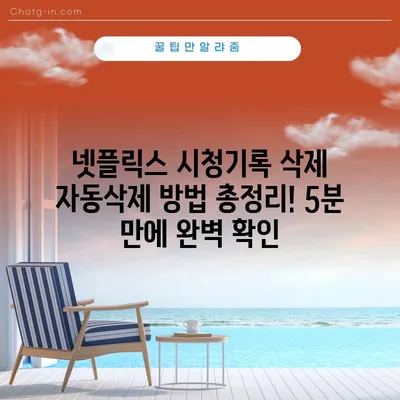넷플릭스 시청기록 삭제 자동삭제 방법 5분컷 총정리
넷플릭스 시청기록의 의미와 필요성
넷플릭스 시청기록 삭제 자동삭제 방법에 대해서 알아보겠습니다. 최근 넷플릭스는 많은 사람들이 즐겨 사용하는 플랫폼으로 자리 잡았습니다. 이 플랫폼은 다양한 영화와 TV 프로그램을 제공하며, 사용자가 시청한 내용을 바탕으로 개인화된 추천 콘텐츠를 제공합니다. 그러나 이러한 시청기록이 때로는 불편할 수 있습니다. 예를 들어, 계정 공유를 하는 경우, 다른 사람들이 내 시청 기록을 쉽게 볼 수 있기 때문에 개인정보 보호 측면에서 문제가 될 수 있습니다.
넷플릭스에서 제공하는 시청기록은 사용자에게 맞춤형 추천을 제공하는 유용한 기능이지만, 사용자가 이전에 보았던 콘텐츠가 노출되는 것을 원치 않을 경우 삭제가 필요할 수 있습니다. 사용자는 간단한 절차를 통해 자신의 시청기록을 삭제하여 프라이버시를 강화할 수 있고, 또한 새로운 콘텐츠 발견에 도움을 줄 수 있습니다. 이 글에서는 넷플릭스 시청기록 삭제를 위한 다양한 방법과 주의사항을 알아보겠습니다.
| 방법 | 플랫폼 | 소요 시간 |
|---|---|---|
| 어플 삭제 | 모바일 | 1분 |
| 인터넷 브라우저 삭제 | 모바일 및 PC | 3분 |
| PC에서 직접 삭제 | PC | 5분 |
💡 넷플릭스 시청기록 삭제 방법을 지금 바로 알아보세요! 💡
넷플릭스 시청기록 삭제: 모바일 앱을 통한 간단한 방법
모바일에서 넷플릭스 시청기록을 삭제하는 방법은 매우 간단합니다. 먼저, 스마트폰에서 넷플릭스 앱에 접속하여 로그인합니다. 로그인 후, 시청 중인 콘텐츠에서 점 세 개 버튼을 찾아 클릭합니다. 이후 나타나는 메뉴에서 [줄에서 삭제] 버튼을 클릭하면 해당 콘텐츠의 시청기록이 삭제됩니다. 이 방법은 간단하면서도 빠르게 시청기록을 삭제할 수 있어서 많은 사용자가 선호하는 방법입니다.
한편, 모바일 브라우저를 통한 삭제 방법도 있습니다. 이 방법은 복잡할 수 있지만, 한 번에 여러 시청기록을 삭제할 수 있는 장점이 있습니다. 다음은 모바일 브라우저에서의 삭제 방법입니다:
- 넷플릭스 로그인 후, 좌측 상단의 3줄 모양 아이콘을 클릭합니다.
- [계정] 메뉴를 선택한 후, 시청기록 보기 버튼을 클릭합니다.
- 하단의 프로필 및 자녀 보호 설정 아래 프로필을 선택하고, 시청기록 보기 클릭합니다.
- 시청기록 삭제 및 전체삭제를 진행합니다.
이 과정에서 주의할 점은, 시청기록은 한번 삭제하면 복구가 어렵다는 점입니다. 삭제하기 전에 필요한 경우, 해당 시청기록을 별도로 기록해 두는 것이 좋습니다.
| 단계 | 설명 |
|---|---|
| 1단계: 로그인 | 넷플릭스에 로그인합니다. |
| 2단계: 메뉴 선택 | 좌측 상단 아이콘 클릭 후 [계정] 선택. |
| 3단계: 시청기록보기 클릭 | 프로필 선택 후 시청기록 보기 클릭. |
| 4단계: 삭제 실행 | 원하는 시청기록 삭제 또는 전체삭제. |
💡 넷플릭스 시청기록 삭제 방법을 지금 바로 알아보세요! 💡
PC에서 넷플릭스 시청기록 삭제하기
PC에서 시청기록을 삭제하는 방법이 있습니다. 먼저 넷플릭스 홈페이지에 접속하여 로그인합니다. 메인 화면 오른쪽 상단에서 프로필을 클릭한 후, [계정] 메뉴를 선택합니다. 이후 프로필 설정으로 이동하여 시청 기록을 확인하는 버튼을 클릭하게 됩니다. 이렇게 하면 내가 지금까지 본 모든 영화와 드라마를 한눈에 확인할 수 있습니다.
상세한 삭제 방법은 다음과 같습니다:
- 넷플릭스 홈페이지에 접속하여 로그인.
- 프로필 메뉴에서 [계정] 클릭.
- 자녀 보호 설정 아래에서 주로 사용하는 프로필 클릭.
- [시청 기록] 버튼 클릭하여 삭제할 내용을 확인.
- 각 항목에 대해 개별 삭제 또는 전체 삭제 진행.
이 방법을 통해 사용자는 자신의 시청 이력을 관리하고, 원치 않는 콘텐츠를 쉽게 제거할 수 있습니다. 다만, 시청기록을 삭제하는 경우 추천 알고리즘에 부정적인 영향을 줄 수 있다는 점을 유의해야 합니다.
| 단계 | 방법 |
|---|---|
| 1단계: 넷플릭스 로그인 | 로그인 후 메인 화면 진입 |
| 2단계: 계정 메뉴 선택 | 프로필 클릭 후 [계정] 메뉴 선택 |
| 3단계: 프로필 선택 | 자녀 보호 설정에서 원하는 프로필 클릭 |
| 4단계: 시청 기록 탐색 | [시청 기록] 버튼 클릭 후 확인 |
| 5단계: 삭제 실행 | 원하는 기록 삭제 또는 전체 삭제 진행 |
💡 쿠팡플레이 시청 기록을 간편하게 삭제하는 법을 알아보세요! 💡
넷플릭스 시청기록 삭제 전 확인해야 할 사항
시청기록 삭제를 고려하기 전, 몇 가지 중요한 사항에 대해 생각해봐야 합니다.
첫째, 시청기록을 삭제하면 넷플릭스의 알고리즘 추천이 감소할 수 있습니다. 시청기록이 없어지면 시스템이 사용자의 취향을 인식하기 어려워지기 때문입니다. 이는 친구나 가족과 계정을 공유하는 경우 더욱 불편하게 느껴질 수 있습니다. 만약 내 취향과 맞지 않는 콘텐츠가 추천되지 않길 원한다면 기록 삭제를 주의해야 합니다.
둘째, 삭제 과정에서 실수로 중요한 시청기록을 지우지 않도록 주의해야 합니다. 많은 사용자가 특정 영화나 드라마를 다시 보고 싶어할 수도 있습니다. 필요없는 경우가 아니라면, 모든 시청기록을 삭제하기 보다는 선택적으로 삭제하는 것이 좋습니다.
마지막으로, 삭제 후에는 24시간 정도의 시간이 걸려 모든 디바이스에서 숨긴 콘텐츠가 완전히 제거될 수 있다는 것을 명심해야 합니다.
| 고려사항 | 설명 |
|---|---|
| 알고리즘 추천 감소 가능 | 기록 삭제 시 추천 콘텐츠가 줄어들 수 있음 |
| 주의 깊은 삭제 필요 | 중요 기록을 실수로 삭제하지 않도록 유의 |
| 반영 시간 | 삭제 후 24시간 이내에 모든 디바이스에서 완전 삭제 |
💡 아파트 관리비 자동이체로 더 편리하게 절약하세요! 💡
넷플릭스 시청기록 삭제의 중요성
오늘은 넷플릭스 시청기록 삭제 자동삭제 방법에 대해 다뤄보았습니다. 이 과정을 통해 사용자는 프라이버시를 향상시키고, 불필요한 시청기록을 관리할 수 있습니다. 물론, 추천 알고리즘에 미치는 영향을 고려해야 하지만, 사용자가 원하는 만큼의 정보를 보호하는 것이 중요합니다. 만약 시청기록 삭제를 원한다면 앞서 제시된 방법들을 참고하여 쉽게 진행하시기 바랍니다.
넷플릭스를 더욱 안전하고 편리하게 사용하기 위해서, 정기적으로 시청기록을 관리하는 습관을 들여 보시길 추천합니다. 앞으로도 다양한 방법으로 더 좋은 콘텐츠를 즐길 수 있도록 하세요. 감사합니다!
💡 기업세 자동이체로 세금 관리의 새로운 장을 열어보세요. 💡
자주 묻는 질문과 답변
💡 자동이체 설정으로 관리비 걱정 없이 스마트하게 납부하세요! 💡
질문1: 넷플릭스에서 시청 기록을 삭제하면 과거에 본 콘텐츠에 대한 접근은 어떻게 되나요?
답변1: 시청 기록을 삭제하면 해당 콘텐츠에 대한 모든 기록이 사라지며, 다시 추천받지 않을 수 있습니다.
질문2: 모바일과 PC의 시청 기록 삭제 방법이 다르나요?
답변2: 삭제 과정은 약간의 차이가 있지만, 전반적으로 유사한 방식으로 삭제할 수 있습니다.
질문3: 특정 콘텐츠만 선택적으로 삭제할 수 있나요?
답변3: 네, 원하는 콘텐츠만 선택하여 삭제할 수 있습니다.
질문4: 시청 기록을 삭제한 후 레코드는 복구할 수 있나요?
답변4: 삭제된 시청 기록은 복구할 수 없습니다. 삭제하기 전에 반드시 확인하세요.
질문5: 시청 기록 삭제 후, 얼마나 시간이 걸려서 반영이 완료되나요?
답변5: 내용이 완전히 삭제되기까지 최대 24시간이 걸릴 수 있습니다.
넷플릭스 시청기록 삭제 자동삭제 방법 총정리! 5분 만에 완벽 확인
넷플릭스 시청기록 삭제 자동삭제 방법 총정리! 5분 만에 완벽 확인
넷플릭스 시청기록 삭제 자동삭제 방법 총정리! 5분 만에 완벽 확인